Voice Notify: nedívejte se na displej – telefon vám vše přečte!
- Recenze
-
 Karel Kilián
Karel Kilián - 28.11.2014
- 0

Chcete mít permanentní přehled o všem, co se „šustne“ ve vašem telefonu či tabletu? Pak si nainstalujte aplikaci Voice Notify, která vám skrze hlasovou syntézu přečte oznámení všech, nebo jen vybraných aplikací. Nebudete se tak muset dívat na obrazovku, což jistě oceníte v mnoha situacích – například během řízení auta, vaření a dalších.

Co Voice Notify slibuje?
V oficiálním popisku v Obchodě Play autor Pilot_51 popisuje své dílko jako aplikaci, která přečte oznámení z notifikací skrze hlasovou syntézu (TTS; Text-to-Speech), takže se nemusíte dívat na obrazovku, abyste věděli, co se děje. Z hlavních vlastností a funkcí pak jmenuje:
- Widget pro pozastavení hlasového oznamování.
- Nastavitelný text zpráv.
- Ignorování oznámení od vybraných aplikací, nebo obsahujících zadaný text.
- Možnost volby, zda mají být oznámení čtena i při zhasnuté obrazovce, v tichém režimu a režimu vibrací.
- Nastavení časů, kdy oznámení nebudou předčítána.
- Ztišení zatřesením.
- Uživatelsky nastavitelná prodleva mezi zobrazením oznámení a jeho přečtením.
- Opakované oznamování v nastaveném intervalu.
- Záznamy ohlášených oznámení.
Aplikace potřebuje ke své funkci přístup k službám usnadnění, což si vysvětlíme dále.
Jak Voice Notify funguje v praxi?
Aplikaci Voice Notify ve verzi 1.0.12 jsme nainstalovali na redakční telefon Sony Xperia Z3 s oficiálním firmwarem (Android 4.4.4). Jako hlasovou syntézu jsme použili SVOX s českým hlasem Iveta. Po prvním spuštění aplikace nastartuje rovnou do uživatelského rozhraní, které svým vzhledem připomene doby dávno minulé. Osvěžení vizuální stránky do stylu současného designového trendu „Material“ by programu rozhodně prospělo!
Na jedné obrazovce tak najdete všechny volby, které Voice Notify nabízí. Pokud chcete, aby nástroj fungoval, budete jako první muset „zabrousit“ do sekce VN service is disabled a povolit ho jako službu usnadnění. Tuto funkci program potřebuje k tomu, aby získal přístup k oznámením. Hned poté, co službu usnadnění zapnete, začne aplikace předčítat vše, co se objeví v notifikacích. Jako první vždy přečte název aplikace, jež oznámení odeslala, následuje text oznámení (například „UI systému – ukládání snímku obrazovky“ či „Business Calendar Pro – SA článek.“
V sekci App List můžete nastavit aplikace, jejichž oznámení mají být předčítána. Ve výchozím stavu jsou to všechny nainstalované programy.
Skrze položku TTS Settings se dostanete k systémovému nastavení převodu textu na řeč, kde můžete zvolit používanou TTS a nastavit parametry, jako jsou jazyk, rychlost řeči a další.
Způsob oznamování lze ovlivnit v dialogu TTS Message. Možnosti jsou poměrně omezené – kromě titulku aplikace (%t) a textu oznámení (%m) lze definovat pouze další případný text, který bude čten v každém oznámení.
Položka TTS Stream rozhoduje o tom, které z nastavení hlasitosti bude ovlivňovat hlasitost čtení. TTS Delay určuje počet sekund, po které bude Voice Notify čekat, než oznámení přečte. Pokud ho během této doby přečtete sami, aplikace ho nebude číst.
Jestliže chcete opakovat oznámení, můžete si nastavit tuto volbu pod položkou TTS Repeat. Aplikace pak bude číst oznámení v nastaveném intervalu, dokud nebude aktivována obrazovka zařízení. V případě, že je displej aktivní, je oznámení čteno jen jednou.
Speak Toasts zapíná a vypíná čtení „bublinových oznámení“, což funguje na Androidu 3.0 a vyšším. Jako užitečnou pak hodnotíme funkci pozastavení přehrávání médií (například hudebního přehrávače) v okamžiku čtení – tuto volbu najdete jako Pause/dim media.
Slibované ztišení zatřesením najdete v nabídce jako Shake-To-Silence, kde lze nastavit citlivost, případně tuto funkci úplně vypnout. Aby nebyla aplikace až tak otravná, můžete v sekci Ignore Text nadefinovat textové řetězce, které nebude číst, případně vypnout čtení prázdných (Ignore Empty) a opakovaných oznámení (Ignore Repeats).
Dále je možné pod Device States určit situace, za kterých mají a nemají být oznámení čtena. Na výběr jsou tyto možnosti:
- Screen Off – při zhasnuté obrazovce.
- Screen On – při rozsvícené obrazovce.
- Headset Off – při odpojených sluchátkách.
- Headset On – při připojených sluchátkách.
- Silent/Vibrate – v tichém režimu a režimu vibrací.
Pokud nechcete dostávat oznámení v určitém časovém období (typicky v noci), můžete nastavit jeho začátek a konec pod položkami Quiet Time Start a Quiet Time End. Čtení lze vypnout a zapnout také přímo v aplikaci, případně přes widget o rozměrech 1×1, který si můžete vytáhnout na domovskou obrazovku.
Poslední tři položky slouží k otestování (Test), zobrazení záznamů všech hlášení (Notification Log) a podporu aplikace (Support Voice Notify).
Resumé
Během testu program spolehlivě předčítal vše, co prošlo skrze oznámení, až na textové zprávy. Ocenili bychom ale širší možnosti konfigurace, zejména pak způsob oznamování, který by zasloužil více dostupných parametrů. Na rozdíl od nedávno recenzovaného nástroje Voicy Notifier se aplikace nepřipojuje na vaše sociální sítě, je zdarma a zcela bez omezení, což mohou být poměrně významné plusy při případném rozhodování.
Nelíbil se nám vzhled, připomínající rozhraní prvních programů pro Android – nějaká modernizace UI by určitě nebyla na škodu! Ocenili bychom také lokalizaci aplikace do češtiny.
Za drobnou nevýhodu považujeme fakt, že od května tohoto roku nevydal autor žádnou aktualizaci své aplikace. Poslední verze tak nese číslo 1.0.12.
Voice Notify si dosud stáhlo více než sto tisíc uživatelů a její známka v Obchodě Play je 4,3. Pouhých 155 KB velký instalační balíček můžete požít na zařízeních s operačním systémem Android 1.6 a novějším.
Karel Kilián je zkušený technický redaktor a copywriter s bohatou praxí v oblasti informačních a komunikačních technologií. Jeho kariéra začala na pozici prodavače, odkud postupně… více o autorovi



























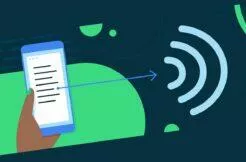


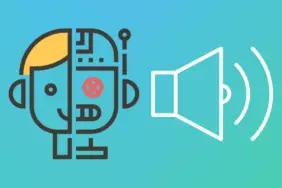
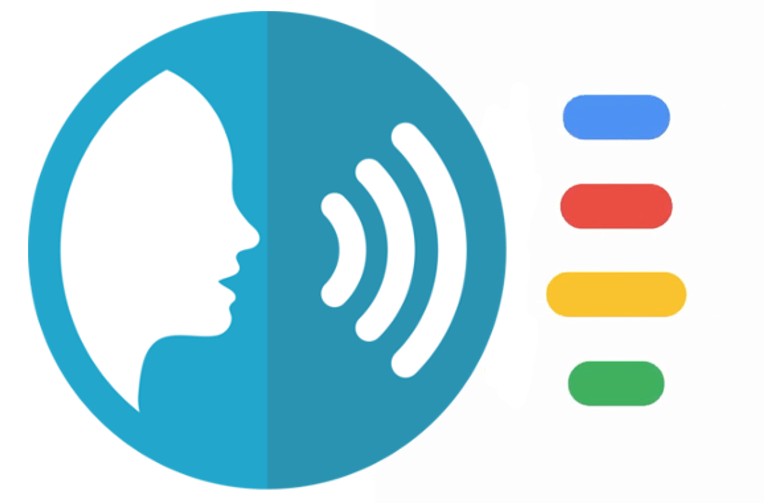
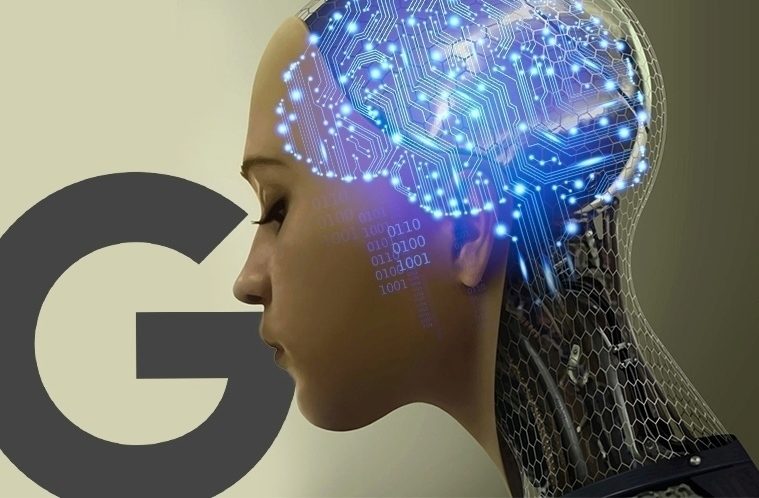





Komentáře (0)
Přidat komentář